Androidゲストモードは、自分のものをすべて非表示にする一方で、携帯電話の機能を維持できるオプションです。ゲストモードに切り替えると、すべてのアプリ、履歴、写真、メッセージなどが非表示になり、同時に他の人がスマートフォンを使用できるようになります。
Androidゲストモードの使用は、プライマリ内の完全に独立した電話。ゲストモードには、コンピューターまたはWebサイトの別のユーザーアカウントと同様に、さまざまなアプリ、ファイル、ホーム画面ウィジェット、メールなどを含めることができます。アカウント。
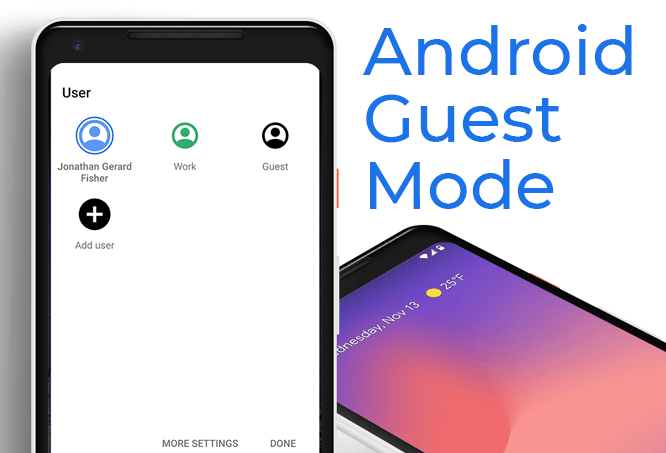
見てみましょうAndroidゲストモードを有効にして、友だちや家族が携帯電話を必要とするときに使用できるこの素敵な代替アカウントを取得できるようにする方法。ゲストモードへの切り替えは簡単ですが、始める前に、ゲストモードを使用するなぜについて少し詳しく見てみましょう。
Androidゲストモードを使用する理由
電話を一時的に共有したい人は、ゲストモードを好むかもしれません。たぶん、見知らぬ人に携帯電話を貸してプライベートコールをかけさせ、テキストや銀行情報を覗き見させたくないでしょうか?または、携帯電話で動画を見るのが好きな子供がいるのに、Facebookやメッセージなどの他のアプリをいじる習慣がありますか?
気を散らしたい場合は、Androidゲストモードも役立ちます。しばらく無料の電話。ゲストモードに切り替えて(緊急時の通話を有効にして)、アプリの通知をゼロにします。通常のアプリはゲストモードでインストールされないため、仕事中にゲームを開いたり、友達と外出中にソーシャルメディアを閲覧したりすることはありません。
Androidゲストモードの設定方法
Androidのゲストモードをオンにするのは簡単です。
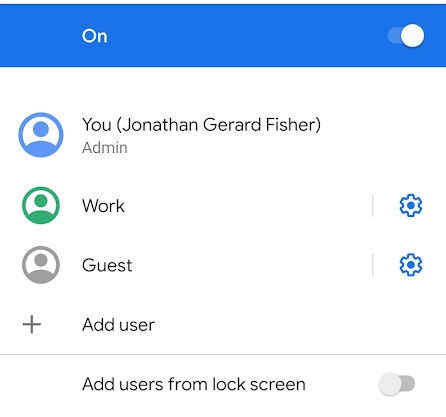
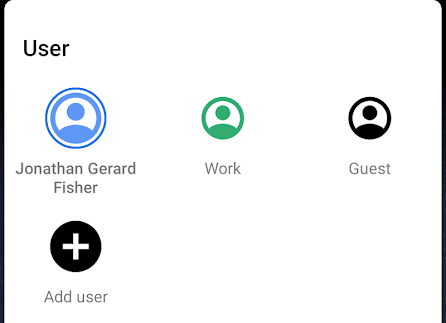
これは、ゲストモードで行ったことをすべて簡単に消去できるため、次回そこに行ったときに、まったく新しいアカウントになります。ゲストモードを消去しない場合でも、次回ゲストモードを開いたときに消去できます。
アカウント間で共有されるもの
すべてのアカウントはスマートフォンは、Wi-Fiネットワークの詳細やペアリングされたBluetoothデバイスなどのアプリや設定に加えられた更新を共有します。
これは、1人のユーザーがアプリを更新すると、すべてのユーザーに対してアプリが更新されることを意味します。同じことがワイヤレスデバイスにも当てはまります。あなたまたはゲストユーザーがワイヤレスネットワークに参加するかどうかに関係なく、両方のアカウント間でパスワードが共有されるため、両方がネットワークにアクセスできます。
ただし、テキスト、ファイル、メール、音楽、ビデオ、ドキュメント、写真、アプリ内に保存されたデータは、ゲストアカウントとプライマリアカウント間で共有されません。メールアカウントを開いたり、ドキュメントをダウンロードしたり、写真を撮ったりすることができます。他のアカウントは、自分のアカウントに切り替えるまで表示されません。
ゲストとAndroidスマートフォンのユーザー
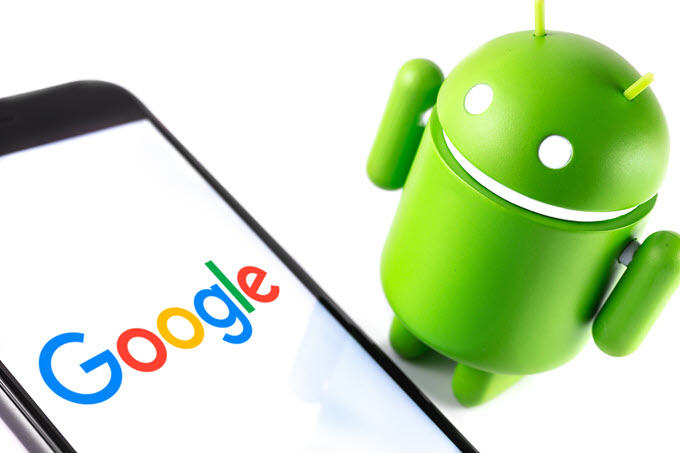
切り替え時Androidゲストモードまたは複数ユーザー機能を有効にすると、ユーザーを追加するオプションが表示される場合があります。ユーザーとゲストは本当に似たアカウントですが、大きな違いが1つあります。ゲストアカウントの消去と再起動が簡単です。
ゲストモードに切り替えるたびに、続行するかどうかを尋ねられます。前回使用したときと同じ変更を加えたセッション、または最初からやり直したい場合。これは、ユーザープロフィールに切り替えるときに表示されるプロンプトではありません。これは、Androidがゲストモードを一時的なものと見なしているためです。ユーザーアカウントは自分のアプリやファイルを長期間使用するためのものですが、ユーザーモードは一時的に使用されるためです。
Androidゲストモードではテキストを送受信できません。通話を有効にすると機能しますが、テキストメッセージをオンにするオプションはありません。プライマリアカウントとは別の別のユーザーアカウントが必要で、それをテキスト化できるようにするには、ゲストモードの代わりに別のユーザーアカウントを使用する必要があります(そして、テキストメッセージを有効にします)。
要約すると、ユーザーモードとAndroidゲストモードの主な違いは次のとおりです。
どちらにもメリットとデメリットがあるため、完全にどちらを使用するかはあなた次第です。